 häufiges Problem
häufiges Problem
 So öffnen Sie den Windows7-Ressourcenmanager. So öffnen Sie den Windows7-Ressourcenmanager. Detaillierte Einführung
So öffnen Sie den Windows7-Ressourcenmanager. So öffnen Sie den Windows7-Ressourcenmanager. Detaillierte Einführung
So öffnen Sie den Windows7-Ressourcenmanager. So öffnen Sie den Windows7-Ressourcenmanager. Detaillierte Einführung
Das Öffnen des Ressourcenmanagers von Windows 7 ist ein Problem, auf das einige Benutzer stoßen, die den Ressourcenmanager aufrufen müssen. Wenn Benutzer Win7 aufrufen, stellen sie fest, dass mein Computer zum Ressourcenmanager geworden ist, und möchten wissen, wie sie den Ressourcenmanager öffnen. Wenn es kein Zeichen gibt, erkläre ich Ihnen hier im Detail, wie Sie den Windows 7 Explorer öffnen. Benutzer glauben, dass Sie es schnell lernen können.
So öffnen Sie den Windows 7 Explorer
Methode 1: Platzieren Sie die Computermaus in der unteren linken Ecke des Startmenüs, klicken Sie mit der rechten Maustaste und wählen Sie Explorer. Wie im Bild unten gezeigt:
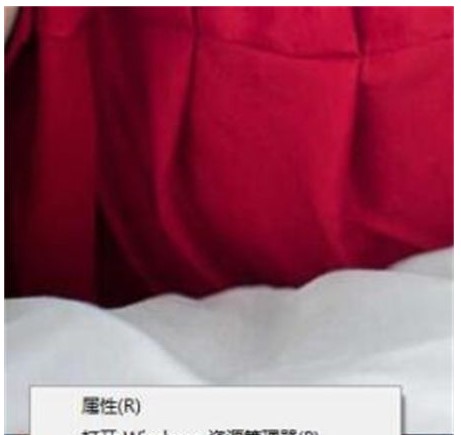
Methode 2: Öffnen Sie das Startmenü und wählen Sie alle Programme aus, wie im Bild unten gezeigt:
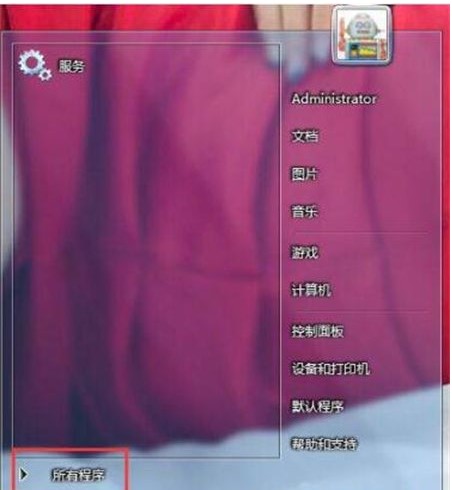
Drücken Sie dann auf den Seitenrahmen und ziehen Sie nach unten, um die Zubehörspalte zu finden. Öffnen Sie es und klicken Sie auf Ressourcenmanager. Wie im Bild unten gezeigt:
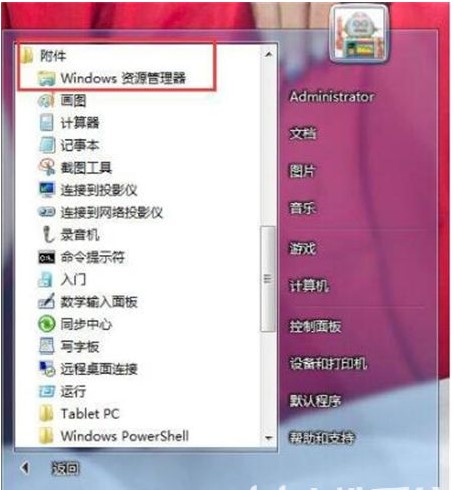
Das Obige ist der spezifische Inhalt zum Öffnen des Windows 7 Explorers. Ich hoffe, er kann allen helfen.
Das obige ist der detaillierte Inhalt vonSo öffnen Sie den Windows7-Ressourcenmanager. So öffnen Sie den Windows7-Ressourcenmanager. Detaillierte Einführung. Für weitere Informationen folgen Sie bitte anderen verwandten Artikeln auf der PHP chinesischen Website!

Heiße KI -Werkzeuge

Undresser.AI Undress
KI-gestützte App zum Erstellen realistischer Aktfotos

AI Clothes Remover
Online-KI-Tool zum Entfernen von Kleidung aus Fotos.

Undress AI Tool
Ausziehbilder kostenlos

Clothoff.io
KI-Kleiderentferner

AI Hentai Generator
Erstellen Sie kostenlos Ai Hentai.

Heißer Artikel

Heiße Werkzeuge

Notepad++7.3.1
Einfach zu bedienender und kostenloser Code-Editor

SublimeText3 chinesische Version
Chinesische Version, sehr einfach zu bedienen

Senden Sie Studio 13.0.1
Leistungsstarke integrierte PHP-Entwicklungsumgebung

Dreamweaver CS6
Visuelle Webentwicklungstools

SublimeText3 Mac-Version
Codebearbeitungssoftware auf Gottesniveau (SublimeText3)

Heiße Themen
 1378
1378
 52
52

